hur man tar bort profilfoto från Google-konto
Google-konto är något de flesta av oss har och om du läser detta har du förmodligen en. Även om du enkelt kan ändra ditt Google-kontos profilbild är det inte så enkelt att ta bort det som du förväntar dig. I den här guiden diskuterar vi stegen för att ta bort ditt Google-kontos visningsbild.
ta bort profilbild från Google-konto
du kan ta bort ditt Google-konto profilbild från både webb och mobil. Vi har också lagt till steg för att permanent ta bort din bild, så läs vidare till slutet och se till att du inte missar den. Utan att slå runt busken, låt oss komma igång med stegen.
ta bort visningsbild från Google-konto på webben
1. Besök myaccount.google.com och gå till avsnittet ’Personlig information’från menyn till vänster.
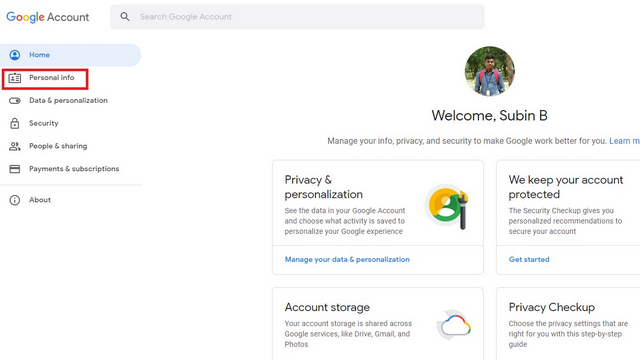
2. Härifrån bläddrar du ner till botten tills du ser avsnittet Välj vad andra ser. Precis nedanför detta, klicka på alternativet med titeln ’gå till Om mig.’
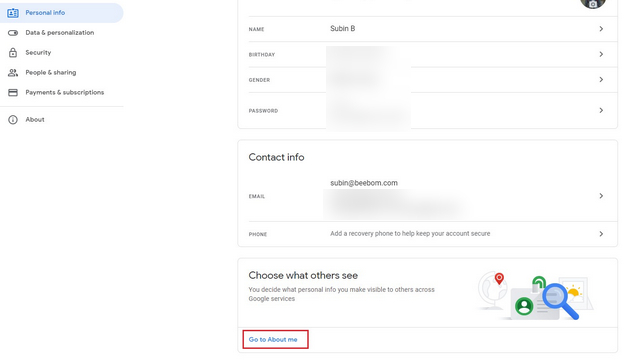
3. Om mig sidan visar all din grundläggande information. Alternativt kan du klicka på den här länken för att direkt komma åt sidan om mig – och därmed hoppa över de två första stegen. Klicka på avsnittet profilbild för att gå vidare.
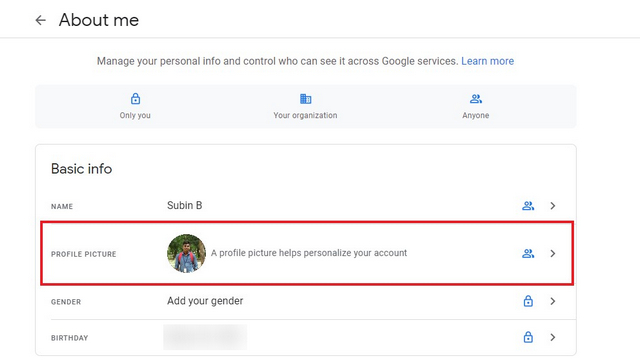
4. Du ser äntligen en’ ta bort ’ – knapp för att ta bort profilbild från ditt Google-konto. Tänk på att din profilbild är synlig i Googles tjänster och att ta bort den härifrån tar bort bilden från alla Google-tjänster som tidigare visade din bild.
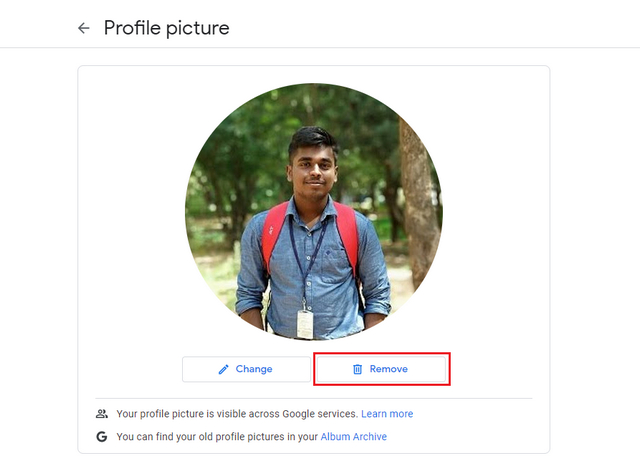
ta bort profilbild från Google-konto på mobilen
innan du börjar processen, se till att din Google Contacts-app är på version 3.38 eller senare. Om din telefon har en äldre version av kontakter uppdaterar du appen från Google Play Store.
- öppna appen Google Kontakter och tryck på avataren i det övre högra hörnet.
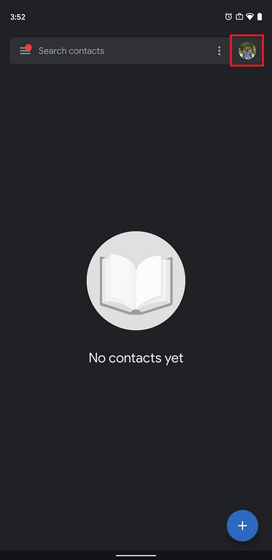
2. Du ser nu listan över Google-konton på din telefon. Leta reda på det konto som du vill ta bort profilbilden för och tryck på dess förhandsgranskning av profilbild.
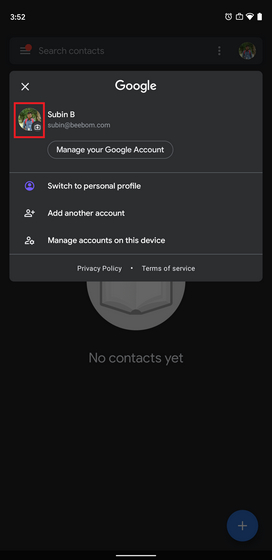
3. Tryck på knappen Ta bort från sidan som visas nu. Och det är det. Du kan enkelt ta bort bilden från ditt Google-konto med dessa tre steg.
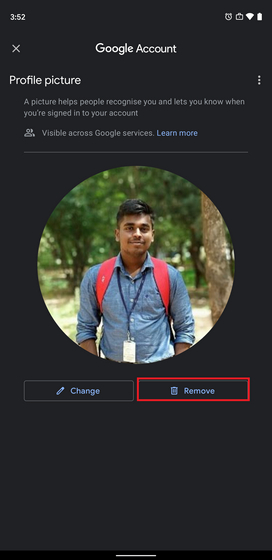
notera: Det enklaste sättet att ta bort profilbild från Google-konto är via Google Kontakter app. Även om du kan ändra din nuvarande profilbild från avsnittet Om mig i Google-kontot som nås via Inställningar – > Google -> hantera ditt Google-konto kan du inte ta bort det. Om du inte använder Google-Kontakter kan du följa stegen ovan för skrivbordet i en webbläsare du väljer från din smartphone.
permanent ta bort Google profilbild
ta bort en profilbild tar inte automatiskt bort din bild från Google. Du hittar alla dina gamla profilbilder på albumarkivet. Här är stegen för att ta bort bilden från albumarkivet:
1. Öppna Googles Albumarkiv och klicka på mappen ’profilfoton’.
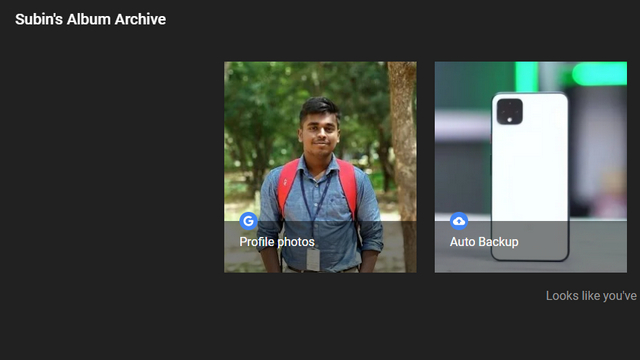
2. Öppna en av dina gamla profilbilder, klicka på den vertikala menyn med tre punkter i det övre högra hörnet och välj ’Ta bort foto.’Du kan också ladda ner din gamla profilbild härifrån om du vill ha en kopia av den.
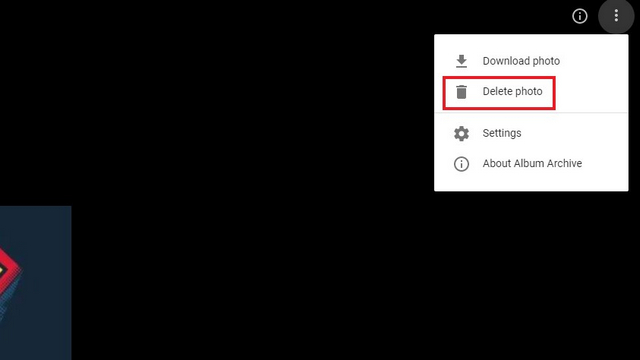
3. Google uppmanar dig nu att bekräfta att du tar bort bilden eftersom den är permanent och du kan inte återställa den senare. Klicka på’ Ta bort ’ för att ta bort bilden permanent.
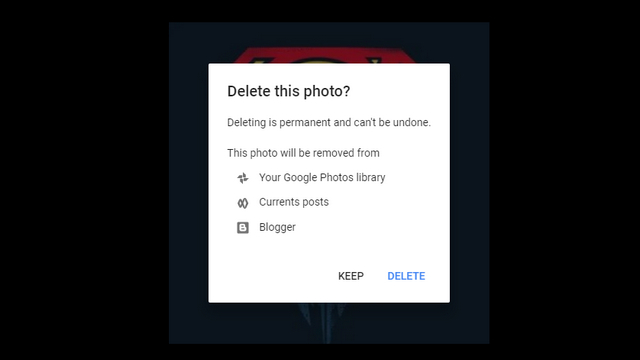
ta bort Google profilbild i enkla steg
så det var vår snabbguide som hjälper dig att ta bort ditt profilfoto från ditt Google-konto. Om du tyckte att det här var till hjälp, ta en titt på hur du kan ställa in automatisk borttagning för ditt Google-konto eller till och med ta bort Google från ditt liv. Om du är känslig för dina profilbilder kan du också kolla in vår länkade artikel för att se hur du kan dölja din WhatsApp-och Telegram-visningsbild.




